把虚拟机里的窗口搬到物理机上(unity模式)
1、在虚拟机上打开一个系统,比如xp系统,点击“全屏模式”右边的按钮,进入unity模式。

2、这时候你会发现,虚拟机被最小化了,物理机桌面上的多了一个窗口,也就是我刚才在xp系统上打开的播放器。很简单吧,这样一点就成功地把虚拟机里的程序搬到物理机上使用,在使用虚拟机里的程序时,就不需要麻烦地点进、点出鼠标了。

3、但是,如果我想打开其他程序呢?不着急!试着把鼠标放在开始菜单上,这时候会出现一个方框,点击方框,你会发现出现了一个类似开始菜单的选项卡,这样你就可以在这里找到你要打开的程序了。
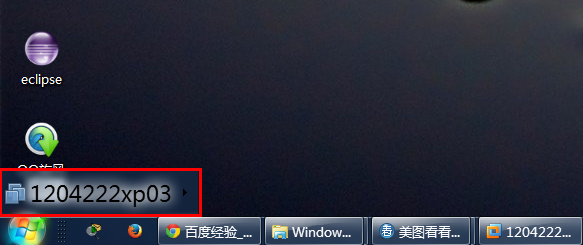
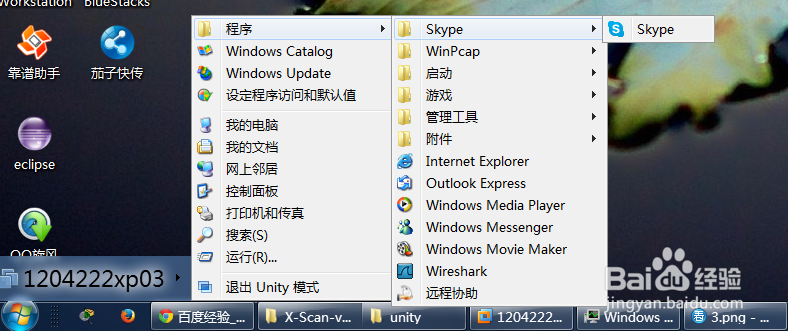
4、这是我打开的“画图”,你会发现有一点不一样。注意右上角,看清楚我圈住的图形,凡是通过Unity打开的从程序都会有这样的图标。以标识物理机与虚拟机的程序,避免弄混。
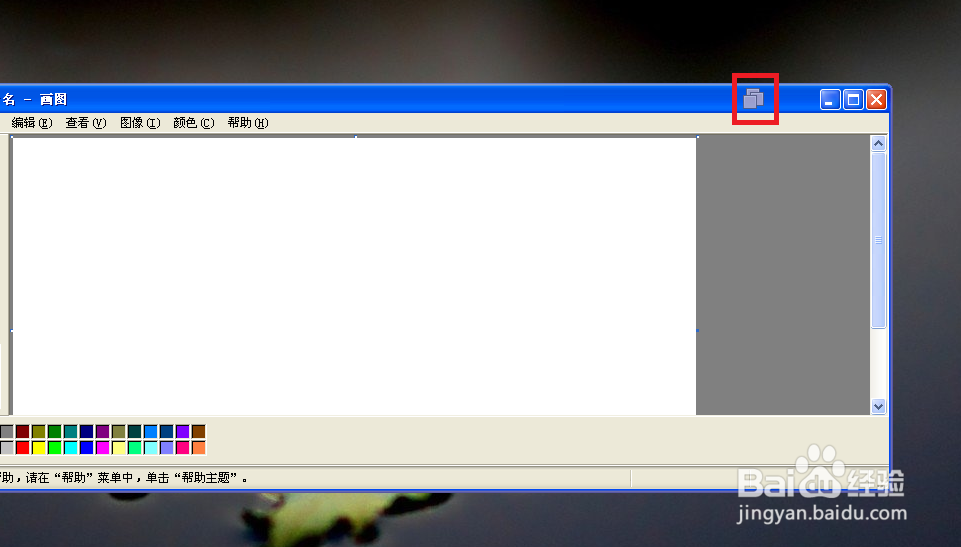
5、想要退出Unity模式的话,点开Vmware,点击“退出Unity模式”即可,刚才打开的程序也都回到了虚拟机里。是不是很方便呢?马上打开虚拟机试一试吧!
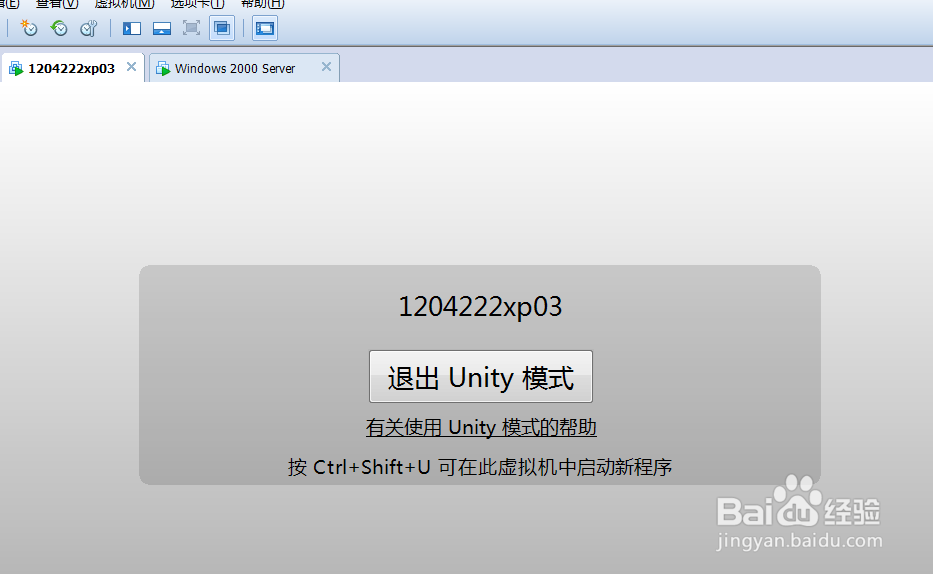
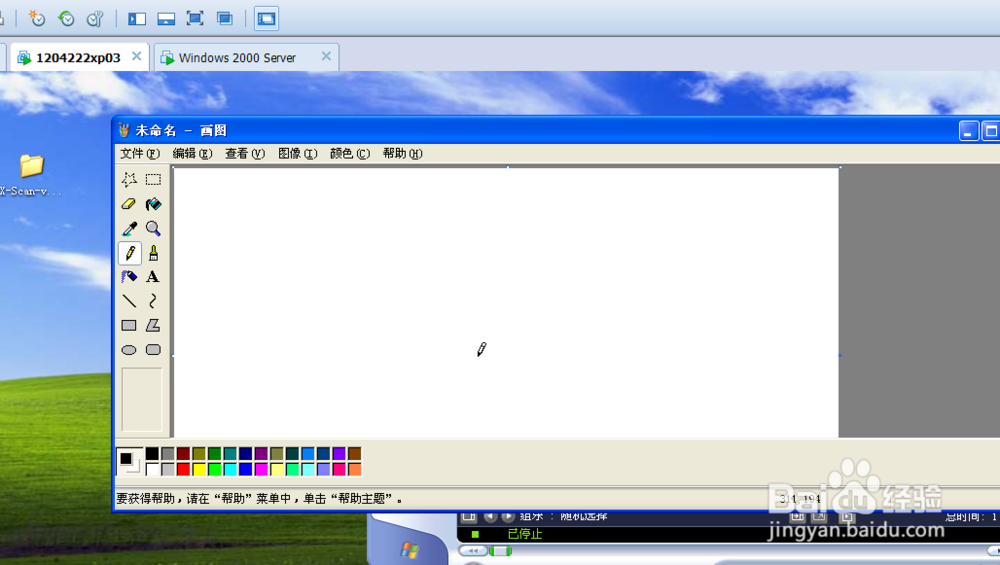
声明:本网站引用、摘录或转载内容仅供网站访问者交流或参考,不代表本站立场,如存在版权或非法内容,请联系站长删除,联系邮箱:site.kefu@qq.com。
阅读量:112
阅读量:125
阅读量:137
阅读量:130
阅读量:103